Как очистить историю в Google Chrome
Как и любой другой веб-браузер, постоянно записывает историю просмотренных веб-страниц. В большинстве случаев это очень удобно. Поскольку история позволяет быстро найти веб-страницы, которые посещались ранее.
Но, если на одном компьютере работают несколько пользователей, то история просмотренных веб-страниц может стать причиной утечки личной информации. К счастью, разработчики браузера это предусмотрели и создали нужные инструменты.
В данной статье вы сможете узнать, как очистить историю в Google Chrome полностью и частично. Также в статье будут рассмотрены несколько популярных расширений для браузера, которые значительно упрощают данную процедуру.
Полная очистка истории в Google Chrome
Для того чтобы очистить историю в веб-браузере Google Chrome нужно открыть данный браузер и нажать комбинацию клавиш CTRL+H.
После этого откроется страница с историей просмотренных веб-страниц. Здесь нужно нажать на кнопку «Очистить историю».
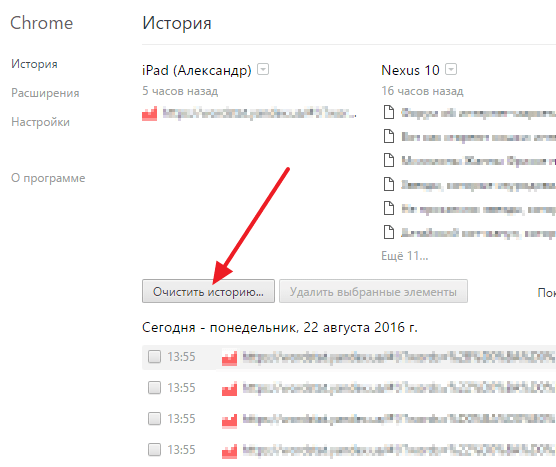
В результате перед вами должно появиться небольшое всплывающее окно, с помощью которого можно очистить историю в Гугл Хроме. Для этого в данном окне нужно установить отметку напротив функции «История просмотров», выбрать временный промежуток, за который вы хотите очистить историю, и нажать на кнопку «Очистить историю». Если вы хотите удалить абсолютно всю историю просмотров веб-страниц, то нужно выбрать вариант «за все время».
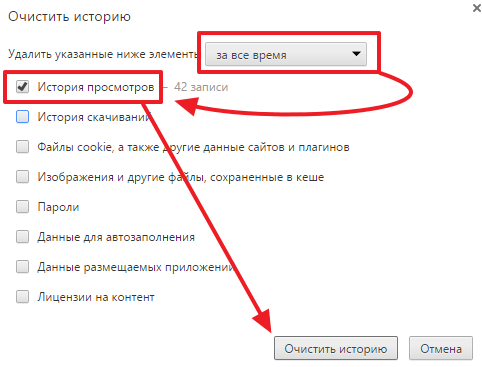
Обратите внимание, с помощью данного всплывающего окна можно удалить не только историю просмотра веб-страниц, но и другие личные данные. Например, здесь можно удалить:
- историю скачиваний (список скачанных файлов);
- файлы cookie (файлы, отвечающие за авторизацию на сайтах);
- пароли (пароли, которые вы сохранили при входе на сайт);
- данные автозаполнения (данные которые вы вводили на сайтах);
- данные разрешаемых приложений;
- лицензии на контент;
Как удалить отдельные элементы истории в Google Chrome
Если вы не хотите выполнять полную очистку истории в Google Chrome, то вы можете удалить только отдельные записи. Для этого точно также, как описано выше, открываем историю просмотренных веб-страниц при помощи комбинации клавиш CTRL+H.
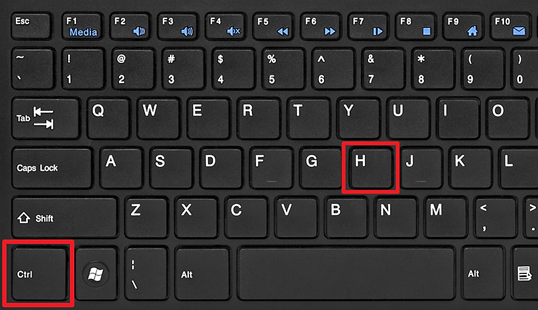
После этого устанавливаем отметки, напротив тех записей в истории браузера, которые вы бы хотели удалить.
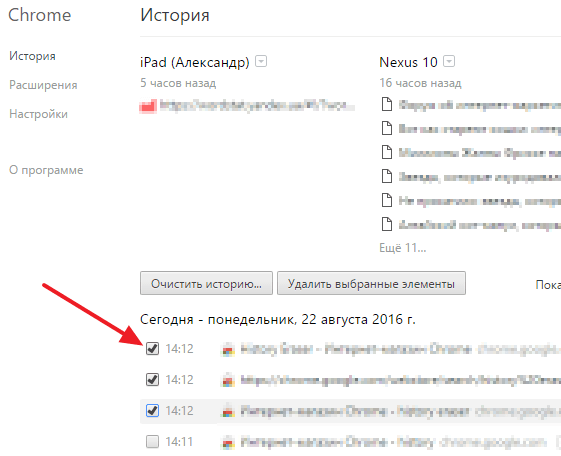
После этого нажимаем на кнопку «Удалить выбранные элементы».
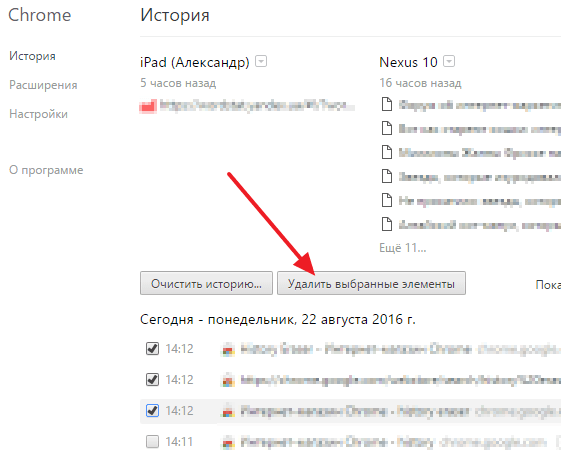
И подтверждаем удаление выбранных элементов еще одним нажатием на кнопку «Удалить».
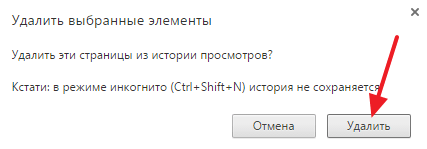
После этого выбранные вами элементы будут удалены из истории просмотренных страниц в Гугл Хром.
Расширения для очистки истории в Google Chrome
Если необходимость очистить историю в Google Chrome у вас возникает достаточно часто, то вы можете , которые значительно упрощают данную процедуру.
- – расширение, которое добавляет на панель инструментов специальную кнопку для очистки истории. С помощью данной кнопки можно очищать историю, а также удалять другие личные данные, всего одним кликом. Расширение имеет настройки, в которых можно выбрать какие именно данные должны удалятся, а какие нет.
- – еще одно расширение, позволяющие очищать историю просмотров буквально в один клик. Данное расширение добавляет на панель инструментов кнопку, кликнув по которой пользователь может выбрать временной промежуток, за который нужно очистить историю просмотров.
